
เนื้อหา
- "เอาล่ะฉันหลงไปนี่ห่าอะไรคือ 'Mbps' mumbo-jumbo?"
- ความเร็วในการถ่ายโอนข้อมูล
- WLAN ปัจจุบันของฉันใช้ความเร็ว 802.11ac
- การตั้งค่า LAN แบบไร้สายของฉัน
- ความสุขโดยรวมกับการอัพเกรดของฉัน
- เคล็ดลับหากคุณกำลังอัพเกรด
เป็นเวลาหลายปีแล้วที่ฉันเล่นเกมแบบไร้สายเจอปัญหาของฉันมานานแล้ว แต่ช่วงสองสามปีที่ผ่านมามันค่อนข้างราบรื่นกับอะแดปเตอร์ Wireless N + USB ของฉัน การแชร์การเชื่อมต่อไร้สายเดียวกันกับอุปกรณ์ 20 ตัวในบ้านในบางครั้งอาจทำให้เกิดความรำคาญเล็กน้อย ดีใจที่ฉันไม่ต้องแชร์อินเทอร์เน็ตกับครอบครัวอีกต่อไป นั่นเป็นเหตุผลที่ฉันมาที่นี่เพื่อบอกคุณเกี่ยวกับประสบการณ์การเล่นเกมของฉันในโปรโตคอลไร้สายล่าสุด - และมันเซ็กซี่แค่ไหน
เซ็กซี่แค่ไหนที่คุณถาม ฉันเกือบจะเพิ่มความเร็วไร้สายเป็นสี่เท่าจาก 100mbps ถึง 500-600mbps ฉันได้ทำการทดสอบด้วยการดาวน์โหลดเกมเช่นกัน มันเป็น อย่างแน่นอน-freaking น่ากลัวอัพเกรด สำหรับการเชื่อมต่อไร้สาย
เพื่อย้ำอีกครั้งตอนนี้ฉันได้รับแล้ว 4 ครั้ง ความเร็วในการอัพโหลดและดาวน์โหลดของการติดตั้งเกมสตรีมภาพยนตร์และสื่ออินเทอร์เน็ตอื่น ๆ กว่าที่เคยเป็น
"เอาล่ะฉันหลงไปนี่ห่าอะไรคือ 'Mbps' mumbo-jumbo?"
คำถามที่ดี! ผู้คนจำนวนมากไม่เข้าใจเทคโนโลยีและนั่นก็ดี! ฉันจะทำลายสไตล์บาร์นีย์นี้ให้มากที่สุด พยายามอย่าปวดหัวเพราะใช้เวลาพอสมควรที่จะเข้าใจสิ่งนี้รวมถึงภาคการศึกษาสุดท้ายในระหว่างหลักสูตรเทคโนโลยีเครือข่ายของฉัน
ความเร็วในการถ่ายโอนข้อมูล
ตัวเลขที่ตามด้วย "Mbps" คืออัตราข้อมูลดิจิตอลที่เดินทางระหว่างคอมพิวเตอร์ของคุณไปยังอีกเครื่องซึ่งหมายถึงความเร็วในการถ่ายโอนข้อมูล ความเร็วในการถ่ายโอนข้อมูลของข้อมูลดิจิตอลโดยปกติจะวัดในหน่วย "bps" (บิตต่อวินาที)ตัวย่อ "Mbps" ย่อมาจาก megabits ต่อวินาที ตัวอย่างที่สมบูรณ์แบบสำหรับประเภทของข้อมูลที่กำลังถ่ายโอนระหว่างอุปกรณ์หนึ่งไปยังอุปกรณ์อื่นอาจเป็นการดาวน์โหลดเกมหรือภาพยนตร์ที่กำลังสตรีม ในความเป็นจริงคิดว่ามันเป็นบิตต่อวินาทีเป็นไมล์ / กิโลเมตรต่อชั่วโมงสำหรับการอ่านรถดิจิตอลที่ขับรถผ่านอินเทอร์เน็ตอย่างสง่าผ่าเผย
หมายเหตุ: อย่าสับสน เกร็ด กับ ไบต์! Bytes เป็นการวัดที่เก็บข้อมูลดิจิตอล 8 bits = 1 ไบต์.
ภาพด้านล่างจาก thecomputercoach.net แสดงระดับของ bps, Kbps, Mbps, Gbps และอื่น ๆ สิ่งนี้จะช่วยให้คุณมีความเข้าใจที่ดีขึ้นว่าสามารถบอกได้ว่าการเชื่อมต่อระหว่างคอมพิวเตอร์สองเครื่องนั้นรวดเร็วเพียงใด

WLAN ปัจจุบันของฉันใช้ความเร็ว 802.11ac
ตัวย่อ "LAN" หมายถึง เครือข่ายท้องถิ่น และตัวย่อ "WLAN" ย่อมาจาก เครือข่ายท้องถิ่นไร้สายด้วยเราเตอร์ Netgear ที่ฉันซื้อให้เดสก์ท็อปของฉันฉันได้รับยูทิลิตี้ที่ดีบนดิสก์ที่แทนที่ยูทิลิตี้เครือข่ายมาตรฐานของระบบปฏิบัติการของคุณที่เรียกว่า "NETGEAR genie" ขณะนี้กำลังแสดง 585 Mbps (เมกะบิตต่อวินาที) ที่ด้านล่างของส่วนต่อประสานยูทิลิตี้ที่แสดงในภาพด้านล่าง สิ่งนี้ไม่ได้ใกล้เคียงกับความเร็วของสายเคเบิลอีเธอร์เน็ต CAT6 แต่ครัวเรือนจำนวนมากไม่มีพอร์ตอีเธอร์เน็ต / coax ที่สามารถเข้าถึงได้ในห้องนอนและห้องครัว มันยังดีมากสำหรับความเร็วไร้สายสำหรับยุคเทคโนโลยีนี้
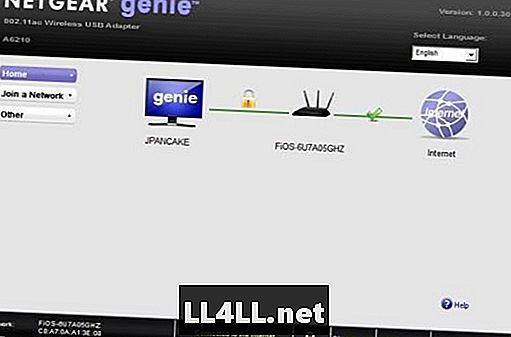
Genie ช่วยได้มากโดยเฉพาะการวางเราเตอร์! คุณสามารถทดลองใช้เพื่อค้นหาจุดที่ดีที่สุดที่จะวางไว้โดยให้ความสนใจกับสัญญาณและการอ่าน Mbps ฉันขอแนะนำให้คุณลองทั้งคู่ให้ได้ถ้าคุณทำได้ ยิ่งเราเตอร์เกมพีซีของคุณอยู่ใกล้จุดเชื่อมต่อเกตเวย์ของคุณมากเท่าไร
นี่คือตัวอย่างของความเร็วที่ฉันได้รับจากการดาวน์โหลดไคลเอนต์ Steam Rein of Kings การดาวน์โหลดเสร็จสิ้นภายใน 2 นาทีสำหรับไฟล์เกม 1.1GB ฉันดาวน์โหลดทั้งหมด 30-40 เมกะไบต์ทุกวินาที (320mbps) ก่อนหน้านี้จะมีการดาวน์โหลดที่ประมาณ 10 เมกะไบต์ต่อวินาที (80mbps)
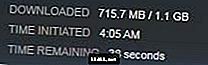
การเล่นเกมโดยรวมการดาวน์โหลดการอัปเดตสำหรับ Windows / เกม / บริการสตรีมมิ่งเป็นต้นได้รับการปรับปรุงทั้งหมด ตอนนี้ฉันสามารถรับชมภาพยนตร์ HD โดยไม่ต้องบัฟเฟอร์ทุก ๆ วินาทีใน Amazon Prime ฉันมีประสบการณ์เล็กน้อยถึงไม่ล่าช้าระหว่างการเล่นเกมของฉันด้วย World of Warcraft ในช่วงเวลาค้นค้นตั้งแต่อัพเกรดนี้เช่นกัน
ตอนนี้ฉันเห็นคุณทุกคนพูดซีเรียสของคุณเช้านี้เหมือนคนที่ทานซีเรียลเป็นประจำทุกวัน
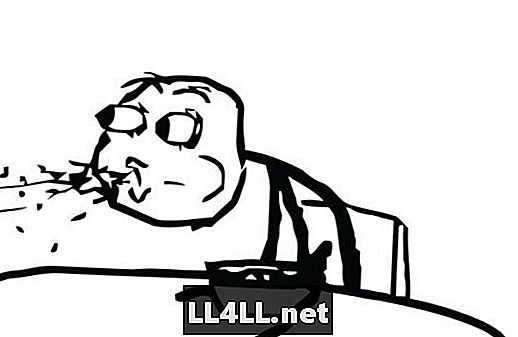
การตั้งค่า LAN แบบไร้สายของฉัน
ครอบครัวของฉันเพิ่งหยิบ Verizon FiOS (แผน 50/50) และเรามีเราเตอร์ใหม่ (Verizon FioS Quantum Gateway) ส่งให้เรา ฉันสังเกตเห็นว่ามันมาพร้อมกับเครือข่ายไร้สายสองเครือข่ายแทนที่จะเป็นเครือข่ายเดียวเมื่อตั้งค่าคอมพิวเตอร์รอบ ๆ บ้านของฉัน Ahhhhh นั่นคือเมื่อฉันค้นพบเครือข่ายไร้สาย 5Ghz

Verizon FiOS Quantum Gateway รุ่น: FiOS-G1100
แม้ว่าเมื่อฉันพยายามเชื่อมต่อ ... ฉันไม่พอใจทันทีที่ฉันไม่สามารถเชื่อมต่อบนเดสก์ท็อปของฉันหรือแล็ปท็อปใหม่หรืออุปกรณ์ใด ๆ ในบ้าน ในเวลานี้ฉันทำการวิจัยและเรียนรู้ว่ามีโปรโตคอล 802.11 ใหม่ที่เพิ่งออกมาเมื่อปีที่แล้ว 802.11ac อันรุ่งโรจน์!
ฉันไม่ได้รับรายละเอียดเกี่ยวกับโปรโตคอล IEEE 802.11 แต่ถ้าคุณต้องการคำอธิบายสั้น ๆ หวาน ๆ มาตรฐานเครือข่ายไร้สายที่กำหนดโดยสถาบันวิศวกรไฟฟ้าและอิเล็กทรอนิกส์ พวกเหล่านี้เป็นผู้บงการอยู่เบื้องหลังเครือข่ายไร้สายและมาตรฐานอื่น ๆ มากมายในโลกการคำนวณแบบดิจิทัล
"IEEE 802.11ac เป็นมาตรฐานเครือข่ายไร้สายในตระกูล 802.11 (ซึ่งวางตลาดภายใต้ชื่อแบรนด์ Wi-Fi) พัฒนาขึ้นในกระบวนการสมาคมมาตรฐาน IEEE ซึ่งให้บริการเครือข่ายท้องถิ่นแบบไร้สายความเร็วสูง (WLAN) ในย่านความถี่ 5 GHz . มาตรฐานดังกล่าวได้รับการพัฒนาจาก 2011 ถึง 2013 และได้รับการอนุมัติในเดือนมกราคม 2014 " - วิกิพีเดีย
เมื่อฉันเข้าสู่เว็บอินเตอร์เฟสของเราเตอร์ที่บ้านฉันสังเกตเห็นว่ามีอุปกรณ์อื่นเพียงหนึ่งเดียวที่ใช้แบนด์ 5ghz และเป็น Xbox One ที่ดี! หากฉันอัปเกรดเราเตอร์ USB บนเดสก์ท็อปของฉันฉันจะไม่แชร์ปริมาณการใช้งานร่วมกับ iPhones / iPads / แล็ปท็อปอื่น ๆ อีก 20 เครื่องในบ้าน
ฉันทำวิจัยเล็กน้อยในย่านความถี่ 5 กิกะเฮิร์ตซ์โดยดูว่ามันคุ้มค่าที่จะอัพเกรดเราเตอร์ของเดสก์ท็อปเกมหรือไม่ ผู้คนมากมายพูดถึงวงดนตรี 5 กิกะเฮิร์ตซ์ที่ไม่ดีเมื่อมันต้องเจาะทะลุกำแพงฉันจึงเสี่ยงและเด็กก็ได้รับรางวัล ฉันมีการเชื่อมต่อที่ยอดเยี่ยมผ่านกำแพงสองด้านด้วยระยะทางรวมประมาณ 25-30 ฟุตจากเราเตอร์ของฉัน
ดังนั้นฉันจึงออกไปซื้ออะแดปเตอร์ Netgear AC1200 Wireless USB 3.0 มันเป็นประมาณ 70 เหรียญที่ Bestbuy เดสก์ท็อปของฉันค่อนข้างใหม่อายุไม่กี่ปีและมีพอร์ตจำนวนมาก 3.0 - ดังนั้นฉันจึงได้สัตว์ที่มีอำนาจเต็ม

ความสุขโดยรวมกับการอัพเกรดของฉัน
ฉันดีใจจริงๆที่ฉันทำการอัปเกรดนี้โดยเฉพาะการปรับปรุง Amazon / Netflix และประสบการณ์การเล่นเกมของฉัน หากคุณต้องการทำเช่นเดียวกันฉันขอแนะนำให้ทำตามการตั้งค่าเดียวกันกับที่ฉันมี คุณจะไม่ผิดหวังหากคุณตัดสินใจใช้ 802.11ac มากกว่า 802.11n
เคล็ดลับหากคุณกำลังอัพเกรด
ก่อนอื่นฉันมีปัญหาหนึ่งเมื่อฉันเชื่อมต่อเป็นครั้งแรกในวงดนตรี 5 กิกะเฮิร์ตซ์ ตรวจสอบให้แน่ใจว่าได้กำหนดค่าการกรองที่อยู่ MAC ของคุณอย่างถูกต้องหรือปิดหากคุณใช้เราเตอร์ Quantum Gateway ของ Verizon FiOS. ด้วยเหตุผลบางอย่างแถบความถี่ 5 กิกะเฮิร์ตซ์ก็มาพร้อมกับการกรองที่อยู่ MAC
ประการที่สองหากคุณกลัวที่จะอัพเกรดและไม่ได้รับผลลัพธ์ตามที่คุณคาดหวัง Best Buy จะมีนโยบายคืน 14 วันโดยไม่มีค่าธรรมเนียมการใส่ซ้ำ
เคล็ดลับที่สามหากคุณไม่มีเราเตอร์ Verizon FiOS แต่มีเราเตอร์เกตเวย์อื่นที่รองรับ 802.11ac ตรวจสอบให้แน่ใจว่าเปิดใช้งานย่านความถี่ 5 กิกะเฮิร์ตซ์ด้วยโหมด 802.11ac โหมดผสม (b / g / n) จะไม่รองรับความเร็วที่สูงขึ้น อย่างไรก็ตาม 802.11ac ย้อนกลับเข้ากันได้กับ 802.11n ไม่ใช่แค่โหมดผสมและอาจไม่ดีในแง่ของความเร็วในการอัพโหลดและดาวน์โหลด
สุดท้ายหากคุณต้องการค้นหาข้อมูลเพิ่มเติมเกี่ยวกับ 802.11ac คุณสามารถดูบทความของ Merisco ซิสโก้ที่นี่และหน้าวิกิพีเดียสำหรับโปรโตคอลที่นี่
คะแนนของเรา 10 บทความโดยละเอียดเกี่ยวกับประสบการณ์ของฉันกับโปรโตคอล LAN ไร้สาย 802.11ac ใหม่และทำไมคุณในฐานะนักเล่นเกมจึงควรทำการอัปเกรด LAN ไร้สายของคุณทันที